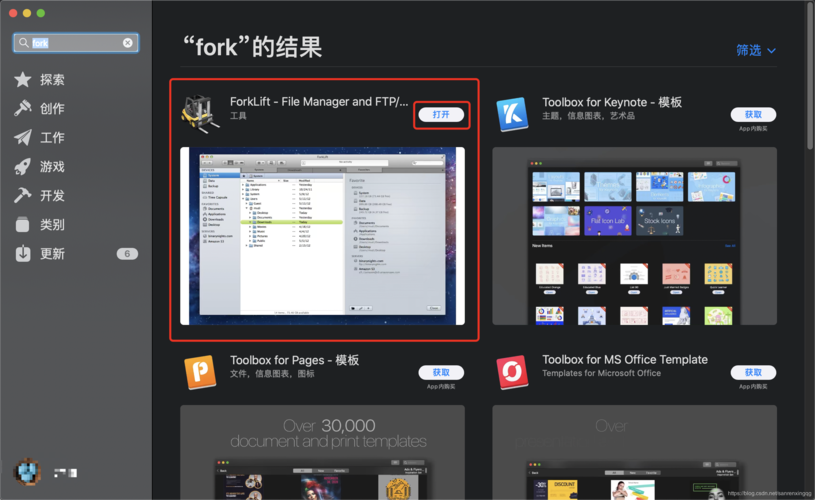WinSCP下载:全面指南与安装步骤
WinSCP是一款流行的开源SFTP、SCP和FTP客户端,专为Windows用户设计。它提供了一个直观的用户界面,让用户能够轻松地在本地计算机和远程服务器之间传输文件。本文将详细介绍WinSCP的下载、安装以及基本使用方法,帮助您快速上手。
一、WinSCP下载
要下载WinSCP,您可以按照以下步骤操作:
- 访问官方网站:首先,打开您的网页浏览器,访问WinSCP官方网站。
- 选择下载版本:在官方网站上,您会看到多个下载选项。通常,推荐下载“Installer”版本,因为它包含了所有必要的组件,并且安装过程更加简便。如果您是高级用户,也可以选择“Portable”版本,这个版本不需要安装,可以直接运行。
- 开始下载:点击您选择的版本后,下载将自动开始。请耐心等待下载完成。
二、WinSCP安装
下载完成后,您可以按照以下步骤安装WinSCP:
- 运行安装程序:双击下载的安装程序文件,启动安装向导。
- 阅读许可协议:在安装向导的第一页,您需要阅读并接受WinSCP的许可协议。如果您同意,请点击“I Agree”继续。
- 选择安装位置:接下来,您可以选择WinSCP的安装位置。如果您不更改默认设置,它将安装在“Program Files”目录下。点击“Next”继续。
- 开始安装:点击“Install”按钮,安装程序将开始复制文件到您的计算机上。这可能需要几分钟时间,具体取决于您的系统性能。
- 完成安装:安装完成后,您会看到一个完成页面。点击“Finish”按钮退出安装向导。
三、WinSCP基本使用方法
安装完成后,您可以按照以下步骤使用WinSCP:
- 启动WinSCP:在Windows的“开始”菜单中找到WinSCP,并点击启动它。
- 配置会话:在WinSCP的主界面中,点击“New session”按钮创建一个新的会话。在弹出的对话框中,您需要输入远程服务器的地址、端口号(默认为22)、用户名和密码。如果您使用的是SFTP或SCP协议,还需要选择相应的协议类型。
- 连接到服务器:配置完成后,点击“Login”按钮连接到远程服务器。如果一切设置正确,您应该能够成功登录到服务器。
- 传输文件:连接成功后,您可以在左侧的本地文件浏览器和右侧的远程文件浏览器之间拖放文件,实现文件的上传和下载。
小贴士
- 保存会话:为了方便下次使用,您可以点击“Save”按钮保存当前会话配置。
- 使用密钥文件:如果您希望使用SSH密钥文件进行身份验证,可以在会话配置中选择“Advanced”选项,并在“Authentication”部分设置密钥文件路径。
- 查看日志:如果遇到连接问题,您可以查看WinSCP的日志窗口以获取更多信息。这有助于您诊断并解决问题。
WinSCP是一款功能强大且易于使用的文件传输工具,无论是对于个人用户还是企业用户来说都是一个不错的选择。通过本文的介绍,相信您已经掌握了WinSCP的下载、安装和基本使用方法。现在就开始享受高效的文件传输体验吧!